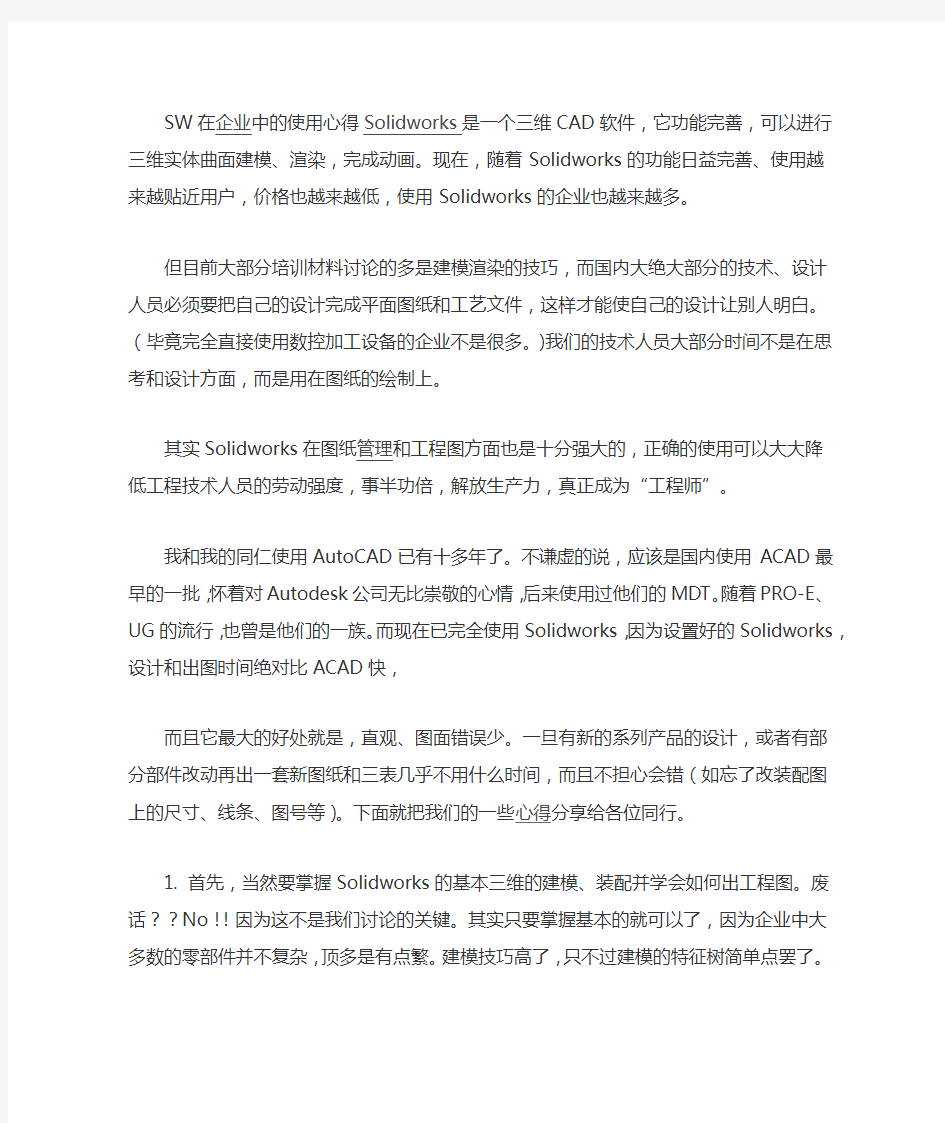
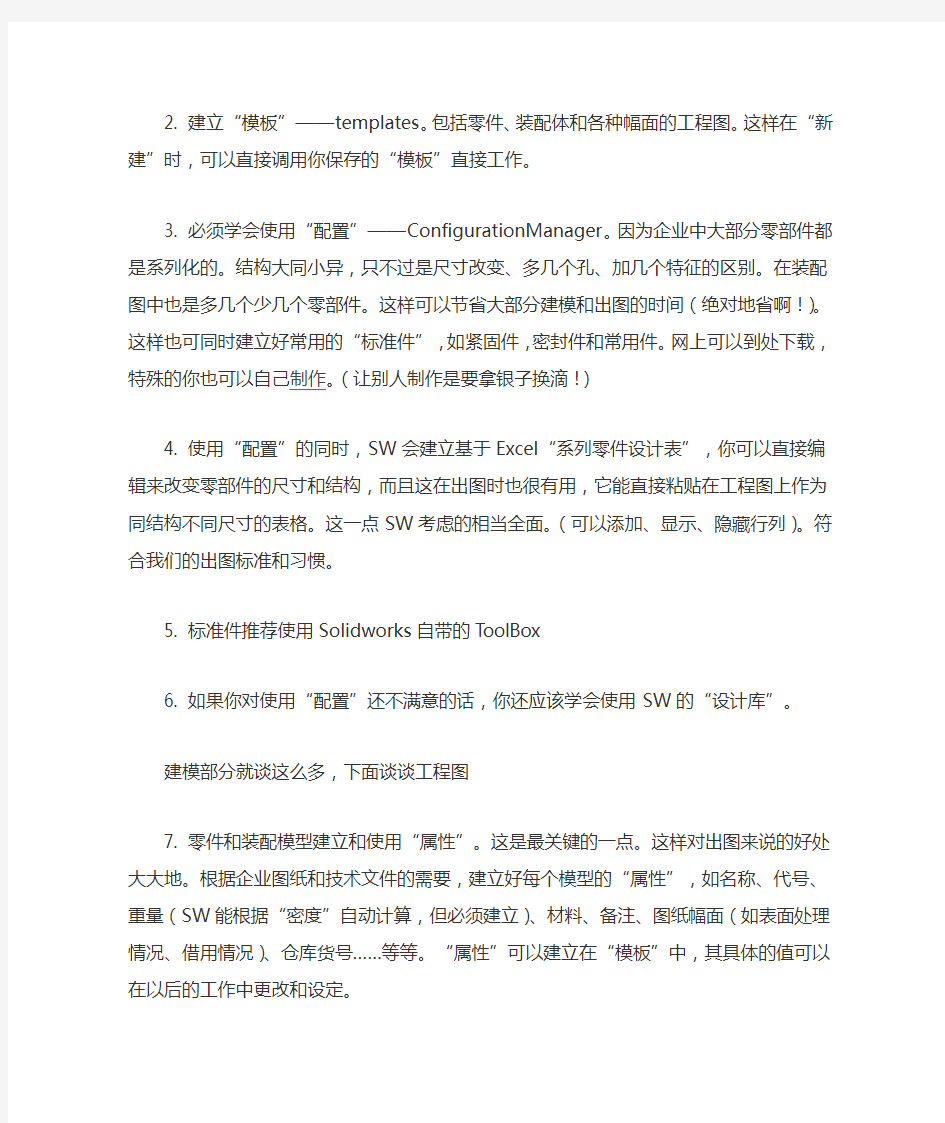
SW在企业中的使用心得Solidworks是一个三维CAD软件,它功能完善,可以进行三维实体曲面建模、渲染,完成动画。现在,随着Solidworks的功能日益完善、使用越来越贴近用户,价格也越来越低,使用Solidworks的企业也越来越多。
但目前大部分培训材料讨论的多是建模渲染的技巧,而国内大绝大部分的技术、设计人员必须要把自己的设计完成平面图纸和工艺文件,这样才能使自己的设计让别人明白。(毕竟完全直接使用数控加工设备的企业不是很多。)我们的技术人员大部分时间不是在思考和设计方面,而是用在图纸的绘制上。
其实Solidworks在图纸管理和工程图方面也是十分强大的,正确的使用可以大大降低工程技术人员的劳动强度,事半功倍,解放生产力,真正成为“工程师”。
我和我的同仁使用AutoCAD已有十多年了。不谦虚的说,应该是国内使用ACAD最早的一批,怀着对Autodesk公司无比崇敬的心情,后来使用过他们的MDT。随着PRO-E、UG的流行,也曾是他们的一族。而现在已完全使用Solidworks,因为设置好的Solidworks,设计和出图时间绝对比ACAD快,
而且它最大的好处就是,直观、图面错误少。一旦有新的系列产品的设计,或者有部分部件改动再出一套新图纸和三表几乎不用什么时间,而且不担心会错(如忘了改装配图上的尺寸、线条、图号等)。下面就把我们的一些心得分享给各位同行。
1. 首先,当然要掌握Solidworks的基本三维的建模、装配并学会如何出工程图。废话??No!!因为这不是我们讨论的关键。其实只要掌握基本的就可以了,因为企业中大多数的零部件并不复杂,顶多是有点繁。建模技巧高了,只不过建模的特征树简单点罢了。
2. 建立“模板”——templates。包括零件、装配体和各种幅面的工程图。这样在“新建”时,可以直接调用你保存的“模板”直接工作。
3. 必须学会使用“配置”——ConfigurationManager。因为企业中大部分零部件都是系列化的。结构大同小异,只不过是尺寸改变、多几个孔、加几个特征的区别。在装配图中也是多几个少几个零部件。这样可以节省大部分建模和出图的时间(绝对地省啊!)。这样也可同时建立好常用的“标准件”,如紧固件,密封件和常用件。网上可以到处下载,特殊的你也可以自己制作。(让别人制作是要拿银子换滴!)
4. 使用“配置”的同时,SW会建立基于Excel“系列零件设计表”,你可以直接编辑来改变零部件的尺寸和结构,而且这在出图时也很有用,它能直接粘贴在工程图上作为同结构不同尺寸的表格。这一点SW考虑的相当全面。(可以添加、显示、隐藏行列)。符合我们的出图标准和习惯。
5. 标准件推荐使用Solidworks自带的ToolBox
6. 如果你对使用“配置”还不满意的话,你还应该学会使用SW的“设计库”。
建模部分就谈这么多,下面谈谈工程图
7. 零件和装配模型建立和使用“属性”。这是最关键的一点。这样对出图来说的好处大大地。根据企业图纸和技术文件的需要,建立好每个模型的“属性”,如名称、代号、重量(SW 能根据“密度”自动计算,但必须建立)、材料、备注、图纸幅面(如表面处理情况、借用
情况)、仓库货号……等等。“属性”可以建立在“模板”中,其具体的值可以在以后的工作中更改和设定。
8. 在工程图“模板”中设定“文字”和“属性”的“链接”。这样一来,在空白的工程图中,一旦放置了零件或装配体,图纸上的如比例、重量、图号、材料、名称、技术要求、表面处理等需要填写的文字,就会自动完成,而且会随着模型的改变而自动改变。
9. 根据企业和国标要求建立你自己“材料明细表”。最近几年新版Solidworks中有两种“材料明细表”,一种是Solidworks本体的,一种是基于Excel的。两种表Solidworks
中本身有“模板”。但你肯定无法用。因为你定义了自己的“属性”。照它样子自己建几个,来满足你的需要,完成装配图上的“明细表”和工艺文件中的“三表”和“图样目录”等。具体如下:
a) 装配图上的“明细表”建议用Solidworks本体的,编辑起来比较方便。当然生成明细表时,按照标准要求应该选“顶层零部件”。
b) 总装图完成后另存一个“备份”,然后用基于Excel的明细表出一分包括“全部零部件”或“缩进式”的明细表,包括的内容应该是各种“属性”的组合,或全部的“属性”把Excel表格另存。干什么用?对了,这就是“三表”和目录啊!Excel表格强大的编辑和计算功能不用我介绍了吧,而且转换到word或Access数据库中只要你稍微动几下鼠标。
.
其他
10. 为使工程图符合国标,也必须再动些手脚。
a) 设置好工程图的层和颜色、打印时线条的粗细和颜色。
b) 字体和字体宽度的设置
c) 为“粗糙度”建几个带“值”的“块”。因为Solidworks的粗糙度为细线,不符合国标的粗线要求。
11. 应该在系统上安装一个PDF“虚拟”打印机,这方面的软件很多,有收费的,也有免费的,Solidworks 2007已经自带了这个功能,但可能不稳定。这样交流图纸、存档、更改管理也比较方便。
12. 懂得利用“宏”,并根据API函数修改“宏”和增加常用的操作。这也是Solidworks
的一大特色。我就利用它建立了许多常用的工具,如添加尺寸,更改剖面线,转为ACAD图纸等。最有用的就是更改“属性”值了——在任何时间,尤其是在完成装配图出明细表。在三维建模时可以完全不管它,先出明细表,然后在装配图上点取零部件直接更改,明细表直接就会自动更改。
13. “宏”建立好后,应该建立“快捷键”,使用起来一个字“爽”!!
14. 根据实际情况使用“自上而下”的设计方法
15. 以上提到的方法,全可以在Solidworks自带的帮助文件中找到,各种模板和宏网上也都能找到,我只不不过总结了一下具体的用法罢了。
SOLIDWORKS实用技巧大全(设置) MW-20170915 在使用SolidWorks进行产品设计时,为了提高使用效率和符合设计者的习惯,用户可以对SolidWorks进行用户化设置。本文将介绍自定义SolidWorks的一些非常实用的设置,同时让读者对自定义SolidWorks有较深的了解和认识。设置分为系统设置和文档设置,首先要明白这2个设置的区别,系统设置是关于solidworks软件的设置,对所有打开的文档都有作用。文档设置是针对当前文档,跟随文档走的,所以可以通过保存让不同的文档拥有不同的文档设置。 系统设置 启动时打开上次打开的文档 默认设置是【从不】,如果选择始终,就可以在下次启动SW时自动打开上次正常关闭SW前所打开的文档,说正常关闭是指不包括SW崩溃或者非正常关机等的情况。
输入尺寸值 默认设置是勾选的,意义在于每次标注尺寸之后都会自动激活输入尺寸的界面,用于模型草图需要所有尺寸都需要自己意图来定义,当不需要可以定义每个尺寸,只是用于形状约束时,可以取消勾选,便于快速标注尺寸 声音 默认的情况下,SW的声音设置都是【无】,需要自己手动设置,设置的好处是,当我们需要完成一个时间很长的操作时,不用盯着界面等待SW完成,可以在等待的同时切换到别的工作,等SW完成指定的操作,会发出设定的声音提示我们。设置方法如下:
重新使用所删除的辅助、局部及剖面师徒中的视图字母 通过勾选该设置可以使编辑工程图时,局部,辅助视图,剖面视图的字母自动保持连续。
背景颜色 修改视区颜色,可以让背景颜色符合自己的喜好,绿色可以保护视力,具体设置如下:
课程设计 设计题目:圆锥-圆柱齿轮减速器姓名: 学号: 专业班级: 指导老师: 日期:
摘要 机械CAD/CAM是一门理论性与实践性都较强的综合性专业课,涉及的知识面广。在学习过程中,要综合运用基础理论,通过实训等环节来加深对课程的理解,获得机械CAD/CAM技术的基本理论和基础知识。本次课程设计旨在让学生掌握solidworks软件的基本操作,并能灵活使用此软件进行机械零件的设计,培养学生的创新意识、工程意识和动手能力。 Abstract Mechanical CAD/CAM is a both theoretical and practical strong comprehensive professional course, involving broad scope. In the process of learning, to the integrated use of basic theory, through training, to deepen the understanding of curriculum, mechanical CAD/CAM technology, the basic theory and basic knowledge. Curriculum design is aimed at students to master the basic operation of solidworks software, and can be flexible to use this software for the design of mechanical parts, cultivate students' innovation consciousness, engineering consciousness and practice ability.
Solidworks心得体会 为期一周的solidworks设计已接近尾声,在这短短的一周里我们再次熟悉了运用平时学的solidworks课程,从中体会到了这种绘图系统的实用性。同时也感觉到,绘图作为机械设计过程中设计思想的载体,具备良好的绘图能力,是一个优秀的设计人员所具备的最基本素质。显然这次solidworks三维计算机辅助设计训练对于我们来说,为我们将来为从事设计打下了坚实的基础。 在平时上课都是老师给我们的一些基本操作做了演示,然后我们我在学习solidworks还是比较慢。因为以前没有接触过,学习基本是老师教的,陆续又借了些相关的书籍,看了相关solidworks的在线视频指导,熟悉了就开始画一些简单的图形。按照书上的教学方法一步一步的熟悉着画,半年的学习让我们对 solidworks 的掌握越来越娴熟,在这一周里进一步的让我们掌握了 solidworks 的使用。 在solidworks中,各种零件可由无数重方法生成,但制作时应选择最简便,迅速的方法.草图越简单越好.因为这样不仅提高效率,更重要的是减轻计算机的负担,零件的草图又多又复杂,等多个零件装配时会严重影响运行速度!提高这方面技能的方法就是多画图。学习solidworks中碰到很多困难的,在此过程有感谢老师和同学的帮助。 通过这次的solidworks实训,我认识到了熟练掌握solidworks的重要性,同时也认识到了自己存在的一些问题,这段时间,尽管每天都要学习,但是如果学习不连续下来,学习很难在短期内有大的提高;平时要有自学能力,许多网上对初学者和提高者及高级专业人士有相应的教学.学起事半功倍了;在学solidworks 的过程中,要不断的学习其它相关联的知识,只有这样做你才能有所进步,不但solidworks很快上手,就是其它同类软件也很快上手,因为你有相当的理论,知道它的原理与实质;最后我认为交流对学习很重要.碰到不会的问题,可以请教同学,问老师是最好的方式之一!多看看身边的人是怎么画的,这样一定会有惊喜的收获,记得取长补短.
SolidWorks的参数化功能有多种实现方式,本文详细介绍了利用Excel表格驱动SolidWorks模型的方法:通过Excel输入参数,利用Excel表格ActiveX控件、方便的数据计算能力,结合SolidWorks方程式及宏功能,实现对SolidWorks模型尺寸修改及更新。 参数化设计方法就是将模型中的定量信息变量化,使之成为任意调整的参数。对于变量化参数赋予不同数值,就可得到不同大小和形状的零件模型。 用CAD方法开发产品时,产品设计模型的建立速度是决定整个产品开发效率的关键。如果该设计是从概念创意开始,则产品开发初期,零件形状和尺寸有一定模糊性,要在装配验证、性能分析之后才能确定,这就希望零件模型具有易于修改的柔性;如果该设计是改型设计,则快速重用现有的设计数据,不啻为一种聪明的做法。无论哪种方式,如果能采用参数化设计,其效率和准确性将会有极大的提高。 在CAD中要实现参数化设计,参数化模型的建立是关键。参数化模型表示了零件图形的几何约束、尺寸约束和工程约束。几何约束是指几何元素之间的拓扑约束关系,如平行、垂直、相切和对称等;尺寸约束则是通过尺寸标注表示的约束,如距离尺寸、角度尺寸和半径尺寸等;工程约束是指尺寸之间的约束关系,通过定义尺寸变量及它们之间在数值上和逻辑上的关系来表示。 在参数化设计系统中,设计人员根据工程关系和几何关系来指定设计要求。要满足这些设计要求,不仅需要考虑尺寸或工程参数的初值,而且要在每次改变这些设计参数时维护这些基本关系。即将参数分为两类:其一为各种尺寸值,称为可变参数;其二为几何元素间的各种连续几何信息,称为不变参数。参数化设计的本质是在可变参数的作用下,系统能够自动维护所有的不变参数。因此,参数化模型中建立的各种约束关系,正是体现了设计人员的设计意图。 SolidWorks是典型的参数化设计软件,参数化功能非常强大,并且实现方法多种多样。笔者今天介绍一种通过Excel表格对模型参数进行驱动的方法,其特点是充分利用Excel 表格强大的公式计算、直观的参数输入、方便的数据维护功能,来实现产品的参数化、系列化设计。如图1所示Excel表格,展示的是一个压力容器的法兰参数。表中直观地将不同法兰用不同颜色体现,并对应相同颜色块的参数。该参数采用下拉列表的方式,直接选取即可,最后只需要点击右下角的“更新法兰参数”,SolidWorks中的模型便实时得到更新。
井冈山大学 Soildworks机械设计 机电工程学院 班级:11机制本二班 学号:110612029 姓名:罗斌 指导老师:康志成
目录 一、设计内容 (2) 二、齿轮传动总体设计 (4) 三、各齿轮的设计 (4) 1、结构尺寸设计 (4) 2、材料的选择,结构形式设计 (4) 3、3D软件设计零件 (6) 四、轴的设计 (7) 五、机架的设计 (8) 六、零件的装配 (9) 七、设计小结 (10) 八、参考资料 (10)
一、设计内容 1. 已知条件: 电机功率4kw ,小带轮转速n 1=960r/min, 传动比i=3.5,传动比允许误差≤±5%;轻度冲击;两班工作制。 2. 设计内容和要求。 1) V 带传动的设计计算。 2) 轴径设计。 取45号钢时,按下式估算: dmin=11003.1/3?≥n p ,并圆整; 3) V 带轮的结构设计。 选择带轮的材料、结构形式、计算基本结构尺寸; 4) 用3D 软件设计零件及装配图,并标注主要的特征尺寸; 5) 生成大带轮零件图(工程图),并标注尺寸、粗糙度等。 二、 V 带传动总体设计 1)确定计算功率。 由表13-8得工作情况系数K α=1.2,故 Pc=K α=1.2×4=4.8kw 2)选择V 带的带型。 根据带轮的功率Pc=4.8、小带轮的转速n 1=960r/min ,由图13-15查得此坐标位于A 型与B 型交界处,本次试验选用B 型。 3)求大、小带轮轮基准直径d ?、d ? 由表13-9,d ?应不小于125,现取d ?=140mm ,由式(13-9)得 d ?=(n ?/n ?) ×d ? (1-ε)=3.5×140×(1-0.02)=480.2
引导线和路径和轮廓的建立一条线一个草图引导线两条就建两个草图 "不能生成此特征,因为这将导致厚度为零的几何体"为什么 不知道楼主的具体模型是怎样的,下面举两个例子,不知能否说明楼主的问题 下图中如果孔正好与一边向切,红圈处就会产生零厚度。现在将边线移动了0.00001,就避免了零厚度。 下图中,底下一个边长100的方块,上面是两个边长50的方块,就会在红圈处产生零厚度。现在将上面方块处的边长缩小0.00001,就避免了零厚度。
可见产生零厚度错误是因为在模型上确实产生了在计算机精度上反映出厚度为零的现象。有趣的是在第2个例子中,我们发现了一个能不产生零厚度的办法。见下面链接 扫描引导线先建引导线和路径线一条线一个草图但在同一基准面然后确定轮廓线在不同基准面 重合不一定穿透但是穿透一定重合 CAM软件通过计算机将你想要加工的模型进行编程,出刀路,到机床上进行实切的编程工具,有些简单的程序通过手工编程就可以,但是一些复杂的模型需要通过这类的软件实现编程进而加工出来。CAM这类数控编程软件很多,hypermill,powermill,UG,catia,edgecam,mastercam,cimtron,......等等IGS保存格式机械三维软件通用 MASTERCAM FOR SOLIDWORKS) Solidworks的黄金伴侣其实是CAMworks,不仅能快速建模还能很快的提取加工特征。它的2.5轴铣削,3轴铣削,多轴铣削,镗孔,数控车,线切割功能很好很方便 CAM软件通过计算机将你想要加工的模型进行编程,出刀路,到机床上进行实切的编程工具,有些简单的程序通过手工编程就可以,但是一些复杂的模型需要通过这类的软件实现编程进而加工出来。CAM这类数控编程软件很多,hypermill,powermill,UG,catia,edgecam, mastercam,Cimatron,......等等
CAD基础第十一讲SolidWorks软件简介 一、概述:1、简介:SolidWorks是一套三维机械零件设计自动化软件,是95年推出。 评审专家指出,SolidWorks 2001Plus既有直观友好的界面,高效率的设计功 能,学习周期短,具有强大的实体造型能力,可以让设计者很快轻松上手。 2、特点:(1)新的设计思路: AutoCAD代替了原有的手工设计,设计时画出二维的装配图及零件图,生产出零部件后,发现问题,再重新修改设计。 而SolidWorks是设计出三维零件后进行装配,可以动态地查看装配体的所有运动,并对零部件进行动态的干涉和间隙检测,还可以应用智能零件技术进行装配。 (2)SolidWorks提供了基于特征的实体建模功能,可以通过拉伸 特征、旋转特征、薄壁特征,抽壳、阵列、打孔操作实行产品的设计。 (3)采用尺寸驱动,定型状的同时就标注尺寸,尺寸变化时形状也会发生改变,由模型生产的图纸和装配体因为尺寸修改,会自动地进行更新。 (4)有FeatureManager设计树,(特征管理器设计树) 用于激活零件装配体或工程图的大纲视图,组织和管理设计信息,可方便查看模型或装配体的构造情况,查看工程图中不同图纸和视图。 3、启动和工作界面 (1)启动和初始界面 单击新建文件出现新建文件对话框,在模板中选零件,装配体或工程 图,可在窗口中进行新零件,装配体或工程图的设计。 (2)SolidWorks 2001Plus的工作界面。 包括、标题栏、菜单栏、工具栏 工具栏:打开工具栏,“自定义”对话框中选择“命令”拖拉图标到工具栏中。 状态栏:显示当前任务,指针位置坐标和其他相关参考信息。 FeatureManager设计树。 指针:指针是交互设计时反馈信息。 二.草图的绘制:草图是实体的二维轮廓,构成草图的点,直线、圆弧等元素称为草图 的实体,而特征是在创建平面(基准面,模型平面)上的草图通过造型功能而生成。 1、草图创建和基准面设置 打开草图绘制按钮(在默认基准面上)或选取基准面,在基准面上绘制草图。 基准面的设置,原始设置有三个基准面,在设计树中单击基准面才会显示。 新基准面的建立:创建草图不在坐标面上,也不在模型面上,可通过命令建立新 基准面。命令出现基准面草图特征管理器,可有五种方法生成新基准面。 (1)通过直线和点(2)点和平行面(3)两面夹角(4)等距平面(5)垂直于曲线(6)曲面几切平面。
几何体设计的说明书 目录 第一章主体模型的设计 第二章球铰链的设计 第三章杆的设计 第四章零件图的装配 第一章主体模型的设计
1打开SOLIDWORKS,新建里面选择零件图。点击前视基准面,选择前视基准 面。 ?显示发生更改,前视基准面对着您。 ?草图工具栏命令出现在 CommandManager 中。 ?此时在前视基准面上打开一张草图。 ?单击矩形(草图工具栏)。 2 若想开始矩形绘制,在草图原点的下方和左侧单击。 3 移动指针。注意指针现在显示矩形的当前尺寸。 4 若想完成矩形绘制,在草图原点的上面和左侧单击。您不必绘制精确尺寸。 5 释放矩形工具。 6.点击刚画成的草图,使边长为100. 7.点击退出草图。
8.选择拉伸,从(F)里选择草图基准面,方向一选择两侧对称,距离选择 100。点击确认,就会完成矩形的绘制。 9.以矩形的三个顶点建基准面1,点击正视于,然后选择草图绘制,绘制三 条对角线组成的三角形。退出草图,点击特征菜单里的拉伸切除按钮。从10 从(F)里选择草图基准面,方向一为给定深度,距离选择 100. 10.同理可以切除另一个面,在插入里选择基准轴,以刚切除的图形中的顶 点和底面见基准轴1.
11.点击特征里的圆周正列按钮。旋转参数选择基准轴1,角度为360﹒实 例数为3,要正列的特征选择阵列2.完成如右图。 12.选择建基准面,参考实体选择底面1和底边1,角度选择139.6235.建 基准面3.然后再建一个垂直于基准轴并且过顶点的基准面4.
13.在基准面3上绘制一个底边为棱锥底边,高为30的等边三角形。退出 草图。选择特征里面的放样按钮,轮廓选择草图5和棱锥顶点1。点击确认,完成放样2. 14.选择圆周正列按钮,旋转参数为基准轴1,角度为360,实例数为3,正 列的特征选择放样2.完成如下图所示图形。 15.以顶点1底边终点2,底边所对的顶点3建基准面14,在基准面14上 过顶点3做一条与棱边夹角为72.64.的辅助线1。 16.建基准面15,选择垂直于曲线,选择里选择线1和顶点3.,然后在基 准面15上绘制一个圆心为顶点3,半径为6的圆,和一条直径。点击草图绘制里面的圆命令。绘制出圆,然后点击直线命令绘制出直径。选择剪切命令,选择剪切到最近端,剪切掉半个圆,退出草图。
旋转模型:水平或竖直:方向键;水平或竖直90 度:Shift+方向键;顺时针或逆时针:Alt+左或右方向键 平移模型:Ctrl+方向键 放大:Z 缩小:z 整屏显示全图:f 上一视图:Ctrl+Shift+Z 视图定向菜单:空格键 前视:Ctrl+1 后视:Ctrl+2 左视:Ctrl+3 右视:Ctrl+4 上视:Ctrl+5 下视:Ctrl+6 等轴测:Ctrl+7 正视于:Ctrl+8 过滤边线:e 过滤顶点:v 过滤面:x 切换选择过滤器工具栏:F5 切换选择过滤器(开/关):F6 新建文件:Ctrl+N 打开文件:Ctrl+O 从WEB 文件夹打开:Ctrl+W 从零件制作工程图:Ctrl+D 从零件制作装配体:Ctrl+A 保存:Ctrl+S 打印:Ctrl+P 重复上一命令:Enter 在PropertyManager 或对话框中访问在线帮助:F1 在FeatureManager 设计树中重新命名一项目(对大部分项目适用):F2 展开或折叠FeatureManager设计树:c 重建模型:Ctrl+B 强使重建模型及重建其所有特征:Ctrl+Q 重绘屏幕:Ctrl+R (数控技术网https://www.doczj.com/doc/9d11099401.html,) 在打开的SolidWorks 文件之间循环:Ctrl+Tab 直线到圆弧/圆弧到直线(草图绘制模式):a 撤消:Ctrl+z 剪切:Ctrl+x 复制:Ctrl+c
粘贴:Ctrl+v 删除:Delete 下一窗口:Ctrl+F6 关闭窗口:Ctrl+F4 后视CTRL 2 重建模型CTRL B 底视CTRL 6 Redraw CTRL R 复制CTRL C 右视CTRL 4 剪切CTRL X 保存CTRL S 删除Delete 选择边E Forced Rebuild CTRL Q 选择面X 前视CTRL 1 选择顶视V 帮助Shift F1/F1 打开/关闭选择过滤器F5 (Toolbar) 左视CTRL 3 切换选择过滤器F6 顶视CTRL 5 新建CTRL N Undo CTRL Z 打开CTRL O 视图对话框SpaceBar 粘贴CTRL V 放大Shift Z 前一视图CTRL Shift Z 缩小Z 打印CTRL P 缩放到屏幕F 上下二等角轴测CTRL 7 新建Ctrl+N 打开Ctrl+O 关闭Ctrl+W 保存Ctrl+S 打印Ctrl+P 浏览最近文档R 撤销Ctrl+Z 恢复Ctrl+Y 重复上一命令Enter 剪切Ctrl+X
Solidworks上机实习报告 名称: Solidworks上机实习 院系:材料工程学院 班级: 0531124 学号: 053112428 姓名:曹璠 教师:廖秋慧
目录 一.实习内容 (3) 二.产品介绍 (2) 三.产品建模过程介绍 (4) 3.1设计思路 (5) 3.2设计过程 (6) 3.2.1 泵盖(拉伸、旋转、筋、镜像、螺旋线、扫描切除、圆角和异型孔) (6) 3.2.2 泵体(拉伸、切除、旋转、筋、镜像、阵列、扫描、放样、异型孔) (7) 3.2.3 主动轴(旋转、拉伸、拉伸切除、圆角、螺纹螺旋线、扫描切除) (7) 3.2.4 从动轴(拉伸、旋转、倒角) (8) 3.2.5 主、从动齿轮(拉伸、拉伸切除、旋转、放样、放样切除、倒角) (9) 3.2.6 填料压盖(拉伸、旋转、镜像、倒角) (9) 3.2.7 键和轴(衬)套(拉伸、拉伸切除、旋转、圆角、倒角) (10) 3.2.8其他零件(拉伸、拉伸切除、旋转、扫描、倒角、放样) (11) 3.3齿轮油泵装配及工程图 (13) 3.4填料压盖上下模 (14) 四.设计心得 (14) 五. 设计心得 (16)
一、实习内容: 在本次材料成型CAD上级实习中,我们主要学习了SolidWorks软件的基本建模过程及操作,并且利用SolidWorks软件进行产品三维模型的建立。 Solidworks软件功能强大,组件繁多。Solidworks功能强大、易学易用和技术创新是SolidWorks 的三大特点,使得SolidWorks 成为领先的、主流的三维CAD解决方案。SolidWorks 能够提供不同的设计方案、减少设计过程中的错误以及提高产品质量。SolidWorks 不仅提供如此强大的功能,同时对每个工程师和设计者来说,操作简单方便、易学易用。 对于熟悉微软的Windows系统的用户,基本上就可以SolidWorks 来搞设计了。SolidWorks独有的拖拽功能使用户在比较短的时间内完成大型装配设计。SolidWorks资源管理器是同Windows资源管理器一样的CAD文件管理器,用它可以方便地管理CAD文件。使用SolidWorks ,用户能在比较短的时间内完成更多的工作,能够更快地将高质量的产品投放市场。在目前市场上所见到的三维CAD解决方案中,SolidWorks是设计过程比较简便而方便的软件之一。美国著名咨询公司Daratech所评论:“在基于Windows平台的三维CAD软件中,SolidWorks是最著名的品牌,是市场快速增长的领导者。强大的设计功能和易学易用的操作(包括Windows风格的拖/放、点/击、剪切/粘贴)协同下,使用SolidWorks ,整个产品设计是可百分之百可编辑的,零件设计、装配设计和工程图之间的是全相关的。
五、SolidWork 简介 创新的、易学易用的而且价格平宜的SolidWorks是Windows原创的三维设计软件。其易用和友好的界面,能够在整个产品设计的工作中,SolidWorks完全自动捕捉设计意图和引导设计修改。在SolidWorks的装配设计中可以直接参照已有的零件生成新的零件。不论设计用"自顶而 下"方法还是"自底而上"的方法进行装配设计,SolidWorks都将以其易用的操作大幅度地提高设计的效率。SolidWorks有全面的零件实体建模功能,其丰富程度有时会出乎设计者的期望。用SolidWorks的标注和细节绘制工具,能快捷地生成完整的、符合实际产品表示的工程图纸。 SolidWorks具有全相关的钣金设计能力。钣金件的设计即可以先设计立体的产品也可以先按平面展开图进行设计。SolidWorks软件提供完整的、免费的开发工具(API),用户可以用微软的Visual Basic、Visual C++或其它支持OLE的编程语言建立自己的应用方案。通过数据转换接口,SolidWorks可以很容易地将目前市场几乎所有的机械CAD软件集成到现在的设计环境中来。为比较评价不同的设计方案,减少设计错误,提高产量,SolidWorks 强劲的实体建模能力和易用友好的Windows界面形成了三维产品设计的标准。机械工程师不论有无CAD的使用经验,都能用SolidWorks提高工作效率,使企业以较低的成本、更好的质量更快将产品投放市场。而最有意义的是,用于SolidWorks的投资是容易承受的,这使得参加工程设计的所有人员都能在他们桌面上的计算机进行三维设计。 Solidworks特性介绍用户界面 SolidWorks软件在用户界面方面的方便程度是世界公认的,但SolidWorks公司还是努力地改进软件的用户界面,使得设计工作更加自动化。Solidworks去掉了一些多余的对话框,而以隐含的右键菜单所代替,最明显的是能够将特征管理器沿水平拆分。这使得进行某些特殊命令操作时,如检查装配关系,而不会迷失在特征树的位置。这对于大型装配体和复杂零件的操作也非常重要,因为零件复杂以后,特征管理树会很长,有时很难同时观察特征树的最上端和特征树的最下端。有了特征管理器的拆分功能,这一切都成为可能。草图设计 SolidWorks软件所有的零件都是建立在草图基础上的,草图功能的提高会直接影响到对零件的可编辑能力的提高。在Solidworks中,增加了样条编辑控制功能,当样条处于编辑状态时,一个小三角箭头会出现在样条曲线上。当小符号沿着样条曲线拖动时,箭头的方向会不断改变,以表示各点不同的曲率。当沿着箭头拖动时,样条的曲率会实时改变。这一功能的增加,使得SolidWorks的用户更加方便地控制零件的形状。 由于三维样条曲线的引入使得三维草图功能显著地提高。用户可以直接控制三维空间的任何一点,以达到控制三维样条的目的,从而直接控制草图的形状。这对于创建绕线电缆和管路设计的用户是非常方便的。曲面建模
几何体设计说明书 1
文档仅供参考 几何体设计的说明书 目录 第一章主体模型的设计 第二章球铰链的设计 第三章杆的设计 第四章零件图的装配 第一章主体模型的设计 2
1打开SOLIDWORKS,新建里面选择零件图。点击前视基准面,选择前视基准 面。 ?显示发生更改,前视基准面对着您。 ?草图工具栏命令出现在 CommandManager 中。 ?此时在前视基准面上打开一张草图。 ?单击矩形 (草图工具栏)。 2 若想开始矩形绘制,在草图原点的下方和左侧单击。 3 移动指针。注意指针现在显示矩形的当前尺寸。 4 若想完成矩形绘制,在草图原点的上面和左侧单击。您不必绘制精确尺寸。 5 释放矩形工具。 6.点击刚画成的草图,使边长为100. 7.点击退出草图。 3
8.选择拉伸,从(F)里选择草图基准面,方向一选择两侧对称,距离选择100。点击 确认,就会完成矩形的绘制。 9.以矩形的三个顶点建基准面1,点击正视于,然后选择草图绘制,绘制三条对角 线组成的三角形。退出草图,点击特征菜单里的拉伸切除按钮。从 10 从(F)里选择草图基准面,方向一为给定深度,距离选择 100. 10.同理能够切除另一个面,在插入里选择基准轴,以刚切除的图形中的顶点和 底面见基准轴1. 4
11.点击特征里的圆周正列按钮。旋转参数选择基准轴1,角度为360﹒实例数 完成如右图。 为3,要正列的特征选择阵列2. 然后再建一个垂直于基准轴而且过顶点的基准面4. 5
13.在基准面3上绘制一个底边为棱锥底边,高为30的等边三角形。退出草 图。选择特征里面的放样按钮,轮廓选择草图5和棱锥顶点1。点击确认,完成放样2. 14.选择圆周正列按钮,旋转参数为基准轴1,角度为360,实例数为3,正列的特征 完成如下图所示图形。 选择放样2. 3做一条与棱边夹角为72.64.的辅助线1。 16.建基准面15,选择垂直于曲线,选择里选择线1和顶点3.,然后在基准面15 上绘制一个圆心为顶点3,半径为6的圆,和一条直径。点击草图绘制里面的圆命令。绘制出圆,然后点击直线命令绘制出直径。选择剪切命令,选择剪切到最近端,剪切掉半个圆,退出草图。 6
1 您可以使用CTRL+TAB 键循环进入在SolidWorks 中打开的文件。 2 使用方向键可以旋转模型。按CTRL 键加上方向键可以移动模型。按ALT 键加上方向键可以将模型沿顺时针或逆时针方向旋转。 3 您可以钉住视图定向的对话框,使它可以使用在所有的操作时间内。 4 使用z 来缩小模型或使用SHIFT + z 来放大模型。 5 您可以使用工作窗口底边和侧边的窗口分隔条,同时观看两个或多个同一个模型的不同视角。 6 单击工具栏中的"显示/删除几何关系"的图标找出草图中过定义或悬空的几何关系。当对话框出现时,单击准则并从其下拉清单上选择过定义或悬空。 7 您可以在FeatureManager设计树上拖动零件或装配体的图标,将其放置到工程图纸上自动生成标准三视图。 8 您可以用绘制一条中心线并且选择镜向图标然后生成一条"镜向线"。 9 您可以按住CTRL 键并且拖动一个参考基准面来快速地复制出一个等距基准面,然后在此基准面上双击鼠标以精确地指定距离尺寸。 10 您可以在FeatureManager设计树上以拖动放置方式来改变特征的顺序。 11 当打开一个工程图或装配体时,您可以借助使用打开文件对话框中的参考文件按钮来改变被参考的零件。 12 如果隐藏线视图模式的显示不够精准,可以使用工具/选项/文件属性/图象品质/线架图品质,以调整显示品质。 13 您可以用拖动FeatureManager设计树上的退回控制棒来退回其零件中的特征。 14 使用选择过滤器工具栏,您可以方便地选择实体。 15 按住CTRL 键并从FeatureManager设计树上拖动特征图标到您想要修改的边线或面上,您可以在许多边线和面上生成圆角、倒角、以及孔的复制。 16 在右键的下拉菜单上选择"选择其他"的选项可以在该光标所在位置上做穿越实体的循环选择操作。 17 单击菜单上的工具/选项/文件属性/颜色,然后从清单上选择一个特征类型,接着单击编辑来选择颜色,您可以对选择的特征类型指定颜色。 18 在绘制草图时您可以经常使用Esc 键将光标恢复到选择模式下。 19 当对话框打开时您可以使用视图工具栏上的图标工具来调整模型的视角方位。 20 您可以将光标移至工程剖面视图的剖面线上,单击右键并选择其属性选项来改变剖面线。 21 您可以在零件上生成特征的阵列,以及阵列的阵列。在装配体中,您可以生成零部件的阵列以及装配体层特征的阵列。 22 如要确认工具栏按钮的功能,可以将光标移到工具栏上的图标按钮上停留一会儿,工具提示即会显示按钮的功能,并且在状态栏上会出现此工具按钮的功能描述。 23 完全定义的草图将会以黑色显示所有的实体,若有欠定义的实体则以蓝色显示。 24 装配体中所放入的第一个零部件会默认成固定。若要移动它,在该零部件上单击右键,并选择浮动选项。 25 在使用零件族表格时,将尺寸名称复制和粘贴到表格中会是一个较好的方式,这样能够确保尺寸名称相吻合。 26 剖切线可以包括圆弧。当您能生成此剖面视图时,通过将适当视图的段落旋转到投影平面的方式来展开剖面视图。 27 在装配体体中您可以按住CTRL 键,并且在FeatureManager设计树中拖动一个装配体中的零部件到绘图窗口内,如此可以在装配体上生成该零部件的另外一个实例。 28 经由我们的网址: https://www.doczj.com/doc/9d11099401.html, ,您可以查询最新的SolidWorks 新闻信息。 29 您可以在工程视图上显示视图箭头和名称。请在工程视图上单击右键,选择属性,单击"显示视图箭头",
Solidworks 功能模块介绍 广州宇喜资讯科技有限公司廖仲华 1.TolAnalyst 是一种公差分析工具,用于研究公差和装配体方法对一个装配体的两个特征间的尺寸向上层叠所产生的影响。每次研究的结果为一个最小与最大公差层叠、一个最小与最大和方根 (RSS) 公差层叠、及基值特征和公差的列表。 2.ScanTo3D 使用 SolidWorks 软件的 ScanTo3D 功能,您可以从任何扫描器打开扫描数据(网格或点云文件)或从数学软件中打开曲线数据,准备数据,然后将之转换成曲面或实体模型。 3.SolidWorks Motion 您可使用运动分析(可在SolidWorks premium 的SolidWorks Motion 中使用)精确模拟并分析装配体的运动,同时合成运动算例单元的效果(包括力、弹簧、阻尼以及摩擦)。运动分析算例将运动算例单元在运动计算中与配合结合。因此,运动约束、材料属性、质量、及零部件接触包括在 SolidWorks Motion 运动学解算器计算中 4.SolidWorks Simulation SolidWorks? Simulation 是一个与 SolidWorks?完全集成的设计分析系统。SolidWorks Simulation 提供了单一屏幕解
决方案来进行应力分析、频率分析、扭曲分析、热分析和优化分析。SolidWorks Simulation 凭借着快速解算器的强有力支持,使得您能够使用个人计算机快速解决大型问题。SolidWorks Simulation 提供了多种捆绑包,可满足您的分析需要。 SolidWorks Simulation 节省了搜索最佳设计所需的时间和精力,可大大缩短产品上市时间。 5.CirtuitWorks CircuitWorks 只可为 SolidWorks Premium 用户所用,但CircuitWorks Lite 可让所有 SolidWorks 用户输入 IDF 2.0 和3.0 文件以创建 SolidWorks 零件模型 6.SolidWorks Routing 您可以使用 SolidWorks Routing 生成一特殊类型的子装配体,以在零部件之间创建管道、管筒、或其它材料的路径。 7.SolidWorks Workgroup PDM Workgroup PDM 应用程序为项目数据管理软件,在SolidWorks?环境内部运行或作为独自应用程序在 SolidWorks Explorer 中运行。Workgroup PDM 以检出、检入、修订控制及其它管理任务的步骤来控制项目。SolidWorks Explorer 是一个文件管理工具,可帮助您进行诸如重新命名、替换和复制SolidWorks 文件之类的工作。您可显示文档的参考,使用各种准则搜索文档,并列举文档的所有使用之处。 您可在有或在无SolidWorks 应用程序的情况下使用
景德镇陶瓷学院Solidworks课程设计 设计题目:Solidworks设计 专业:09材成(1)班 姓名:王群 学号:200910340128 指导老师:李如雄 二零一三年一月
传统的注塑工艺及注塑成型的实际生产主要靠经验来反复调试和修改,这样不仅生产效率低,而且还浪费了大量的人力和物力[1]。随着计算机技术的发展,塑料注塑成型CAE技术在近10年内从理论研究到实际应用都取得了飞速的进步[2-8]。注塑CAE技术能预拟注塑成型时塑料熔体在模具型腔中的流动情况及塑料制品在模具型腔内的冷却、固化过程,在模具制造之前就能发现设计中存在的问题,改变了主要依靠经验和直觉,通过反复试模、修模来修正设计方案的传统设计方法,它可使设计人员避免设计中的盲目性,使工程技术人员在模具加工前完成试模工作,也可使生产操作人员预测工艺参数对制品外观和性能的影响,降低了模具的生产周期和成本,提高了模具质量。 本文利用商品化CAE软件Moldflow的MPI(Moldflow Plastic Insight)模块对扳手注塑,成型中的浇口位置、充填、流动、冷却等过程进行了分析模拟,预测了塑件可能产生的质量缺陷,并针对模拟结果分析缺陷产生的原因和影响因素。根据分析结果对注塑工艺条件进行优化,得到比较合理的参数。 一.分析前的准备 1.模型的准备本次课程设计选用的是扳手进行模流分析,扳手的三维造型用UG软件。零件造型结束后保存igs通用格式,导入到Moldflow CAD doctor对零件进行处理。三维造型cad图如下: 2.划分CAE网格模型软件Moldflow insighth中创建工程chongdianqi,再导入CAD doctor处理好的udm格式文件就可进行三角形网格的划分。这里采用的是双层面网格。
160 您可通过右键单击材料明细表,选择属性,然后选择内容标签来将材料明细表中的项目分类。单击任何显示在标签上的列以此标签分 类。再次单击将使用反序。
161 消除选择材料明细表内容标签上的绿色复选符号将隐藏零部件,同时保留编号结构不变。 164 您可单击图层对话框内的灯泡来将图层打开或关闭。当图层为关闭时,指定给图层的任何实体将被隐藏。 165 装配体特征可以有此特征不包括的零部件。欲不包括一零部件,右键单击FeatureManager 设计树中的特征然后选择特征范围。 166 您可使注释与工程视图相连接(他们将移动以保持与工程视图相对应的位置) 。将动态工程视图
打开,右键单击视图然后选择 " 视图锁焦 " 。这将使视图保持激活,即使当光标移动到其它工程视图上时。 167 鼠标中键旋转 SolidWorks 模型。 Shift + 鼠标中键将放大或缩小。 Ctrl + 鼠标中键将平移。对于工程图,鼠标中键本身即可平移。 168 您可改变工程图上的超文本链接位置。您可将指针移动到角落上,一旦指针显示变为一?quot;A"
时,拖动链接,然后您可更改链接的 位置。 169 您可按空格键来显示视图定向对话。 170 配合 PropertyManager 中的 " 延缓配合 " 复选框允许您生成多个配合而不改变零部件的位置。当您取消复选此选项时,所有的配合将解出而且所有的零部件将移动到位。
当添加尺寸时,右键单击可锁定尺寸的方向。( 角度向内 / 向外,或水平 / 垂直 / 平行 ) 。然后您可拖动数字将文字放置在您需要的地方而不改变方向。 172 实体选择过滤器工具栏可按 F5 键来关闭 / 打开。激活的过滤器可按
solidworks使用心得 SolidWorks 常见问题安装问题 Q1:怎样修改,修复或删除已有SolidWorks软件的安装? A:在退出SolidWorks的状态下,于控制面板中双击添加或删除程序,选择Solidworks,单击更改或删除来对软件进行 相应的更改;若跳过该步可进行程序维护,包括修改和修复程序。 Q2:SolidWorks怎么进行激活? A:在安装完成软件后需要进行软件的激活,激活方式有两种:通过英特网自动激活与通过电子邮件手工激活。通过英 特网自动激活时需要安装正确的授权序列号,并填写相应的客户信息,在连接互联网状态下即可以完成 自动激活;若通过电子邮件激活,单击保存生成文件,然后将文件发送到 。当您收到许可密匙 时,再次运行激活过程并单击打开以装载相应文件。激活/重新激活成功对话框显示所有已成功激活的 产品。 Q3: 什么是网络许可?网络许可有什么特殊的表现? A:网络许可即SolidWorks License(SNL),可通过浮动许可使用而允许用户数量超过许可数量。SNL安装表现在:
1.SW提供的USB或并行端口硬件锁(dongle)附加到许可服务器上。 2.SNL Manager软件及SNL文件只安装在许可服务器上。 3.在许客户端上安装SolidWorks软件时,序列号识别此计算机为SNL客户端,提示SNL客户端安装对话框。键入许可服务器的地址以将客户端连接到服务器。 Q4:网络版需要特殊的服务器吗?对网络连接有什么要求? A:许可服务器支持多个许可客户端。它在网络上为客户机分发许可。许可服务器可以:只分发SolidWorks许可,分发SolidWorks许可并运行SolidWorks软件。许可服务器及所有许可客户端必须位于使用 TCP(传输控制协 议)的同一网络上。网络许可得管理包括:升级网络许可,删除许可文件,检索客户端许可,借用许可,临时许可等。 2、零件与草图 Q1:什么是设计意图,怎样来体现设计意图? A:设计意图是关于模型被改变后如何表现的规划,模型创建的方式决定它将怎样被修改。可以通过以下几种方式来体 现设计意图:自动(草图)几何关系、方程式、添加约束关系、尺寸。 Q2:怎样在直线与圆弧间进行切换? A:草图绘制时L键快捷方式选择直线,A键切换直线与切线弧。 Q3: 怎样显示直径或半径?
引言 1 初级建模 AutodeskCAD统治产品开发设计市场几近长达几十年,而随着产品的多元化、多样化、复杂化以及智能化,为了缩短产品开发周期、降低开发成本和更好的占有市场。显然,传统的二维CAD所拥有的功能就显得捉襟见肘了,三维软件代替AutoCAD就是必然的趋势。越来越多的三维软件在市场上随处可见,UG、Pro/e、CATIA、SolidWorks等等。写这篇文章的目的,就是希望能够为那些还在为学哪种三维软件而烦恼的的朋友指明一条道路。 SolidWorks功能齐全,操作简明,可能更加会适合刚接触三维CAD软件的朋友们。它大致可以划分为以下几个板块:草图绘制、三维建模、曲面建模、钣金设计、焊接件的生成、模具板块、装配体、工程出图以及Aniamtor动画、photowords渲染、COSMOSWorks有限元分析等等众多模块。我个人把前半部分称为初级建模,因为应用这些模块的功能就可以很好的把产品设计出来。而如果用户需要把产品进行进一步的设计分析的话就要应用到后半部分的模块。 草图的绘制 和其他三维CAD软件一样,要让SolidWorks生成三维特征并将这些特征进行有序的叠加,从而达到设计出产品的目的。首先,要绘制出相应的草图,进而对其进行“拉伸——切除”、“放样凸台”、“旋转凸台”以及“扫描”等等三维操作命令。草图建立的将会直接影响到后续的特征建立。 区别于传统的二维CAD,用户在绘制草图的时候,不必可以的追求坐标的精确,可以大致的将草图的轮廓绘制出来。然后,利用SolidWorks提供的“草图实体编辑工具”和“尺寸标注工具”对各个草图图素进行约束。这样,可以大大的提高绘图的效率。同时,若是用户在建立了特征以后也可以对前面的草图进行修改尺寸值和几何关系等。 草图绘制工具栏和尺寸标注工具栏 以下是绘制是草图实例:
《工程设计工具》 自主设计说明书 产品名称尼康S210 照相机学号38071411 姓名郭宇 E_mail gy_xmts@https://www.doczj.com/doc/9d11099401.html, 机械工程及自动化学院 2008年12月 25 日
目录 一、概述 (3) 1. 设计来源 (3) 2. 产品简介 (3) 二、产品零件列表 (3) 三、产品特点 (5) 1. 生产、生活 (5) 2. 零件固定 (5) 3. 零件的开启、关闭 (7) (1)电池盖 (7) (2)A/V 盖 (9) 4. 一些细节 (10) 四、工程图 (12) 五、总结 (13)
一、概述 1.设计来源 当初最开始是想做一个我非常喜欢的高达的模型,尽管我接到了游标卡尺,但还是没法量出那些复杂的曲面,无奈之下才想起了做相机,做的时候发现做并不难,但要是想做得非常好就很难了,于是我就以做得非常好为目标开始了我的相机模型。 2.产品简介 这款照相机轻薄便于携带,而且有800万的高像素,配色鲜艳、时尚,王力宏代言。 二、产品零件列表 1.按键OK 11.闪光灯21.内存卡 2.按键圆12.开关指示灯 3.按键DELETE 13.镜头盖×2 4.按键MODE 14.镜头内 5.按键MENU 15.镜头外 6.按键PICTURE 16.开关 7.按键远近17.快门 8.A/V 盖18.壳前 9.电池盖19.壳后 10.感光器20.电池
三、产品特点 1.生产、生活 我做的这款相机考虑到生产的时候的可行性和日常生活的使用中的安全性,所以设置了许多的圆角。 2.零件固定 零件里有许多类似这样的突出的小长方体,是为了防止安装好的零件在里面随意转动,也同时可以防止零件脱落